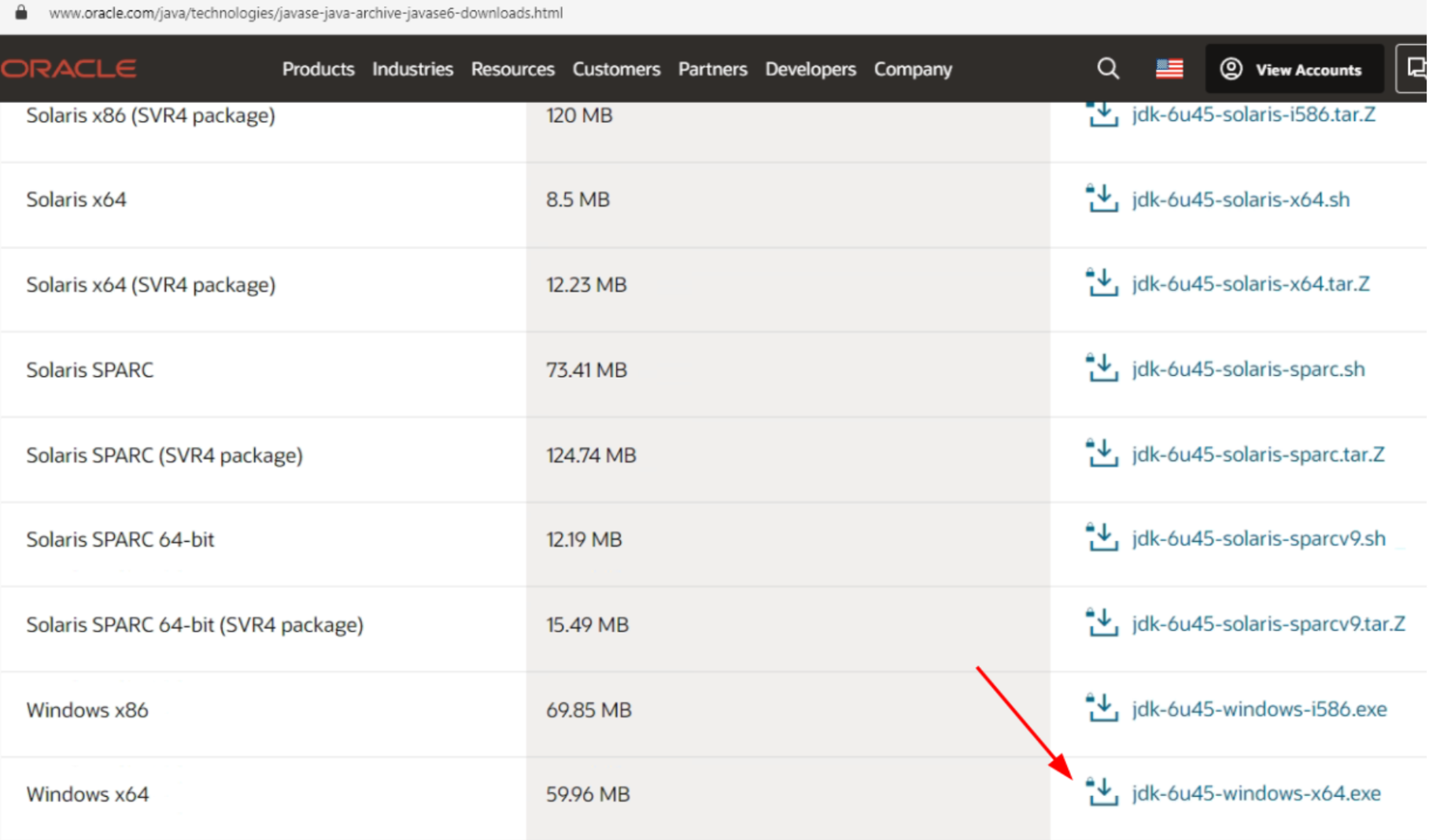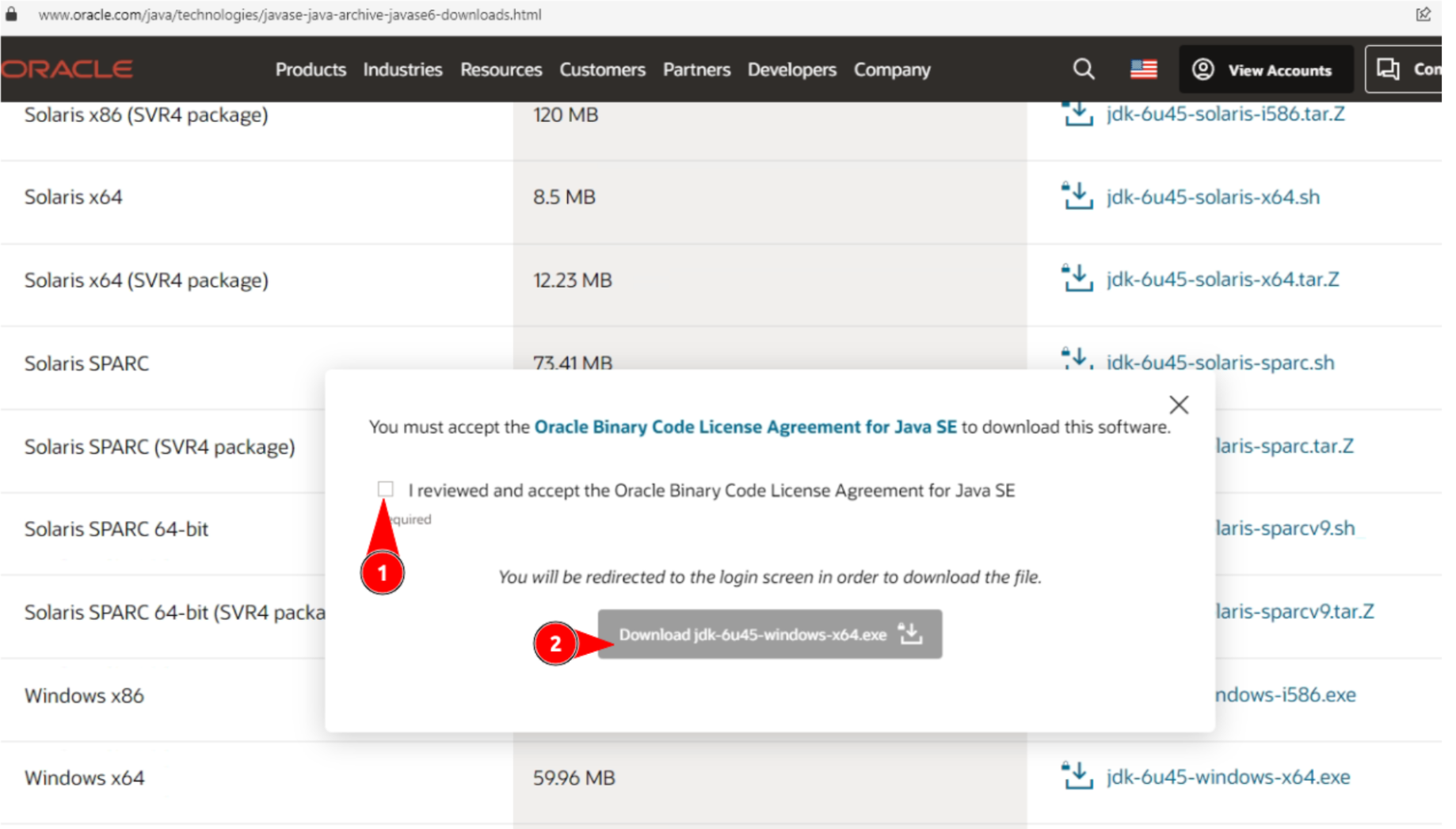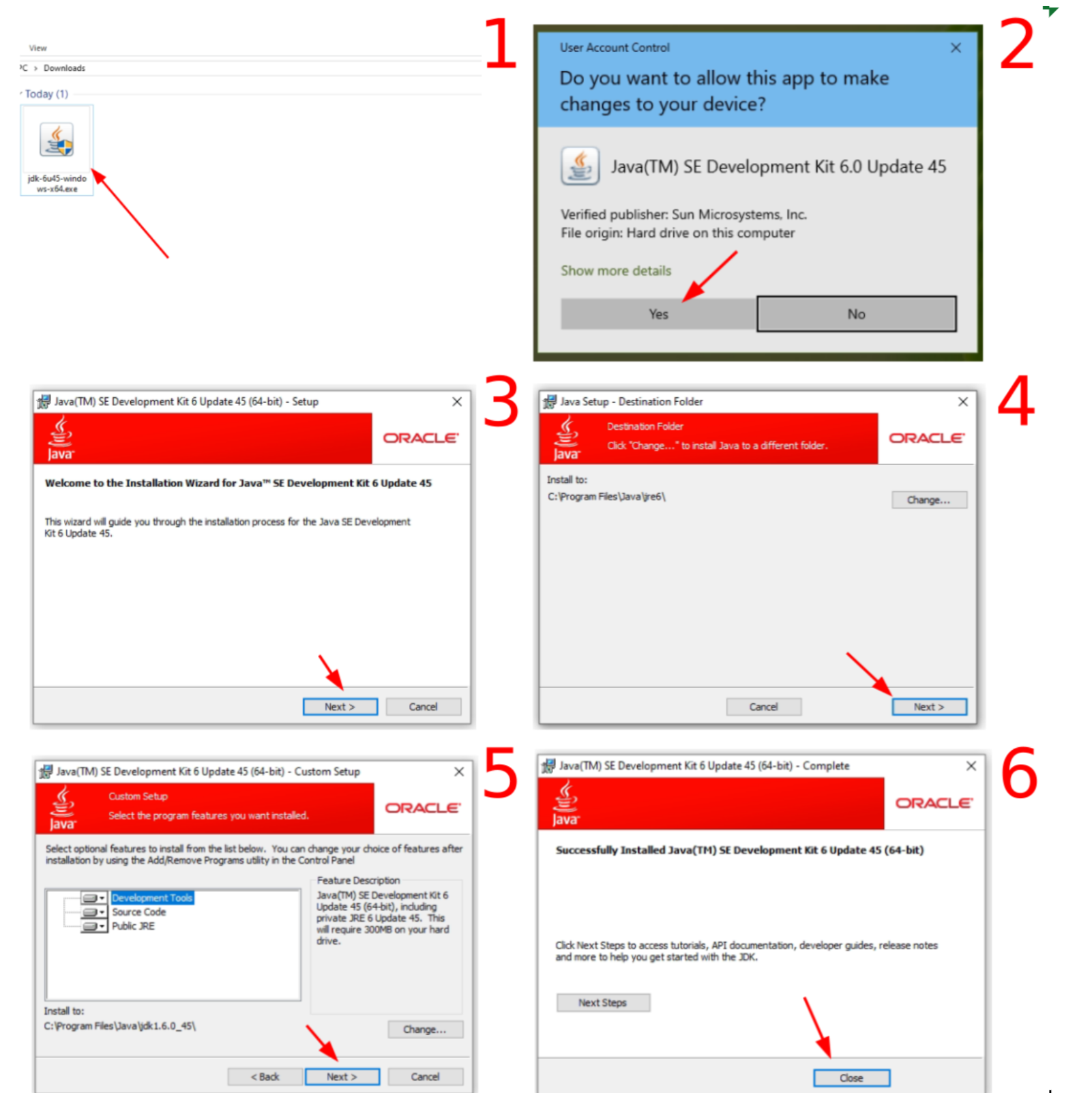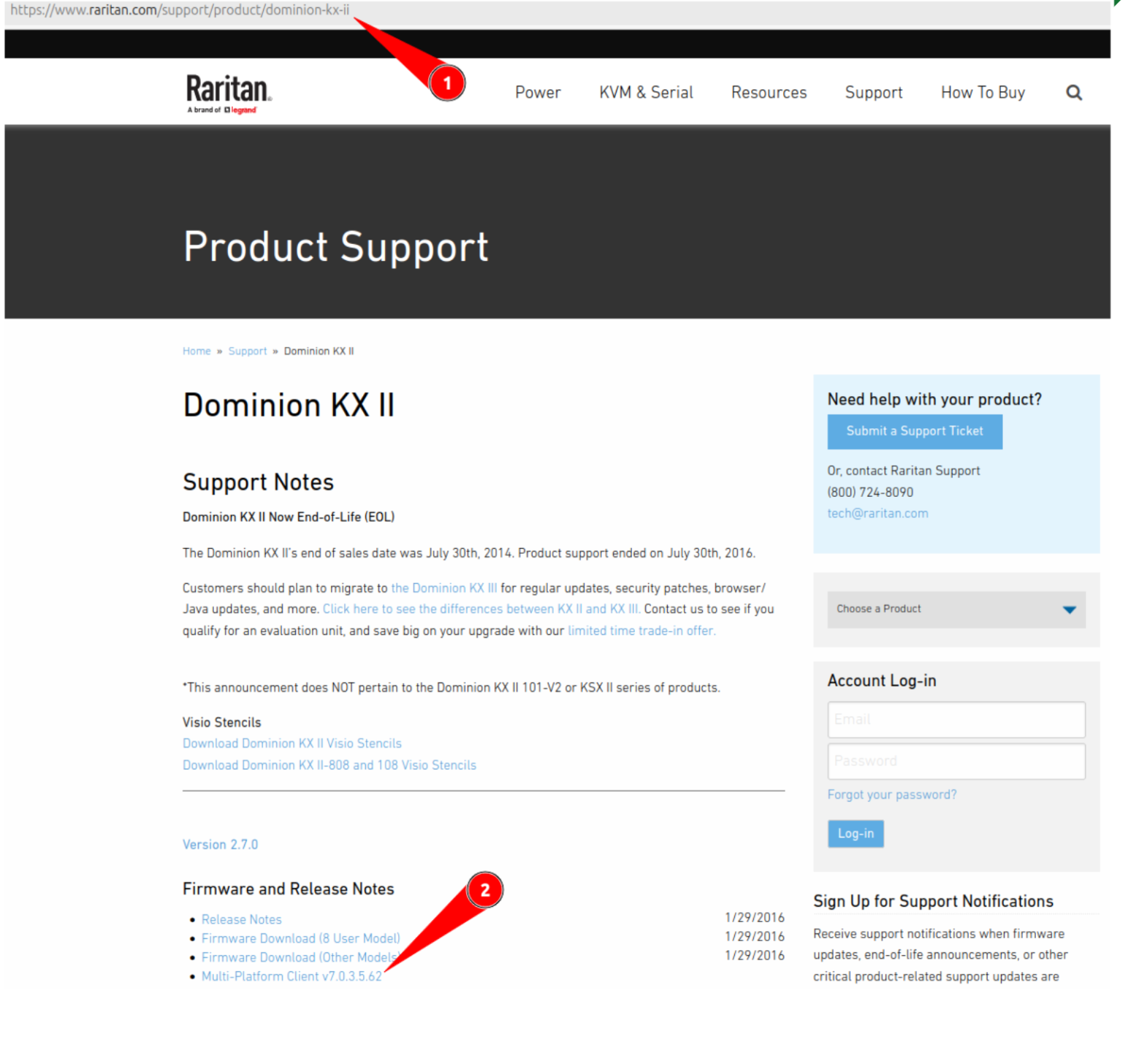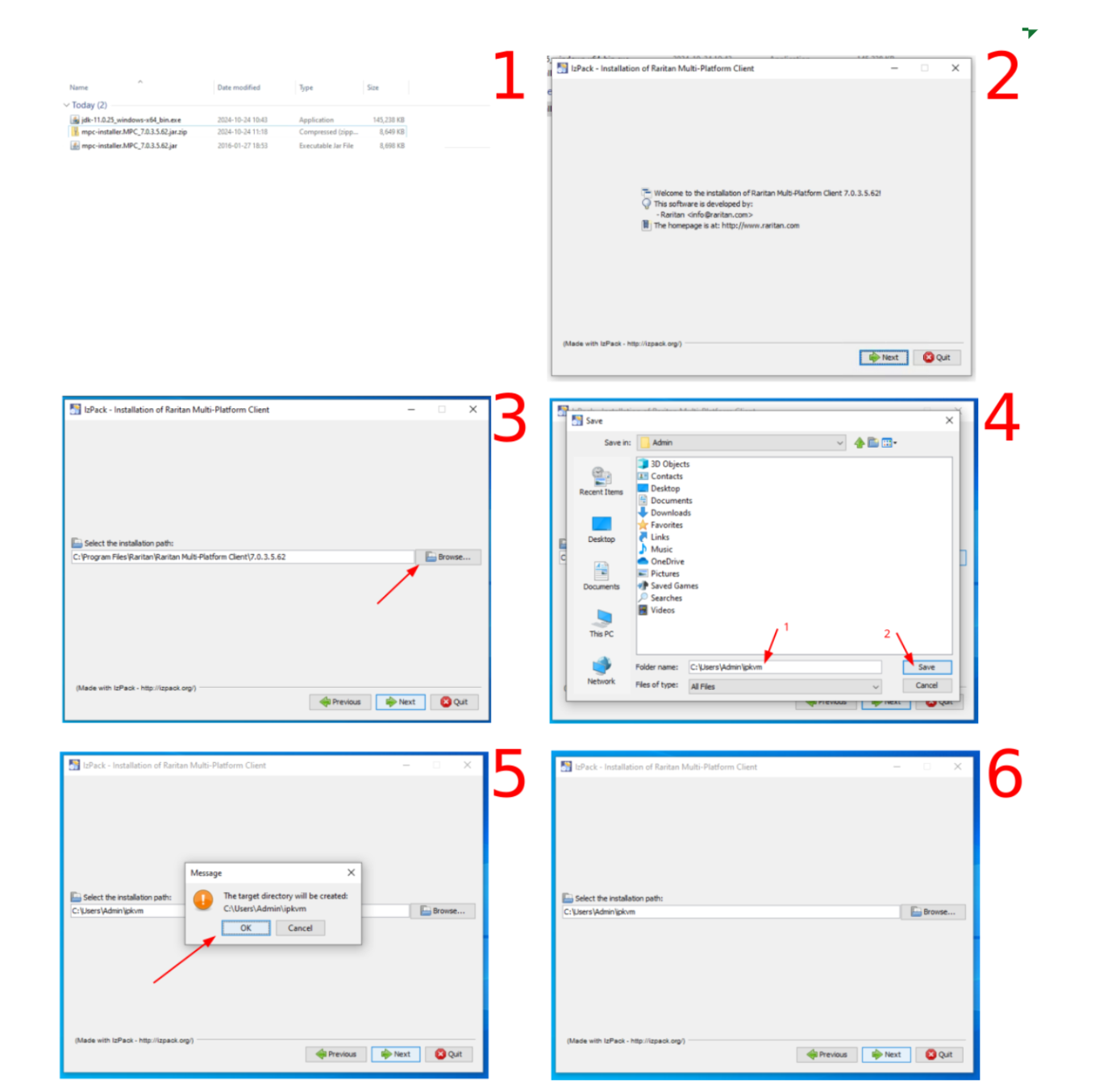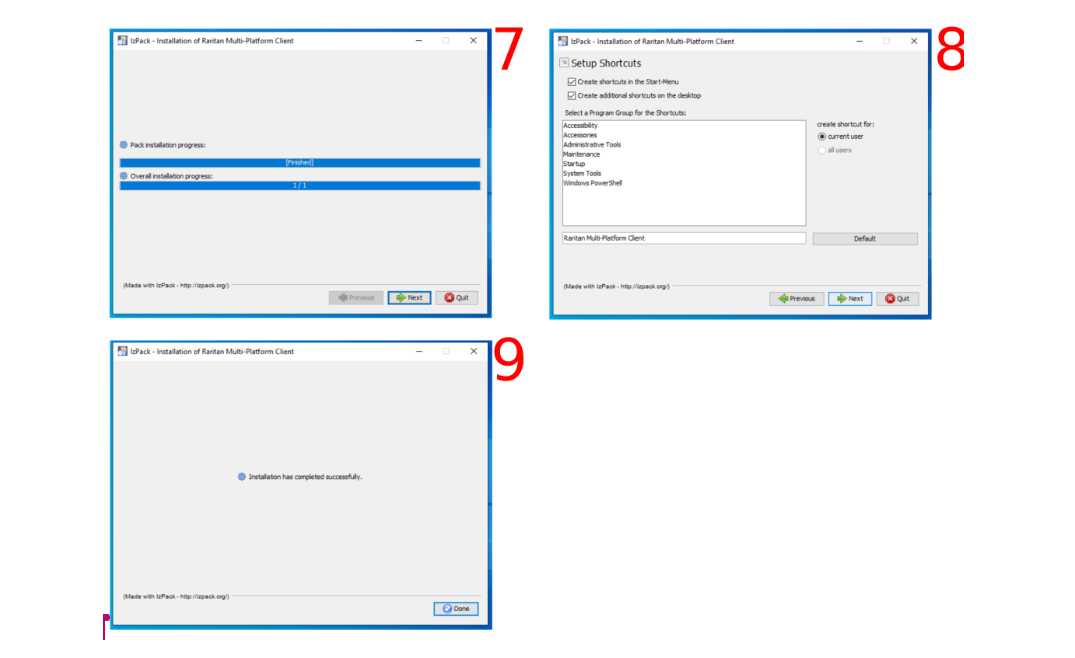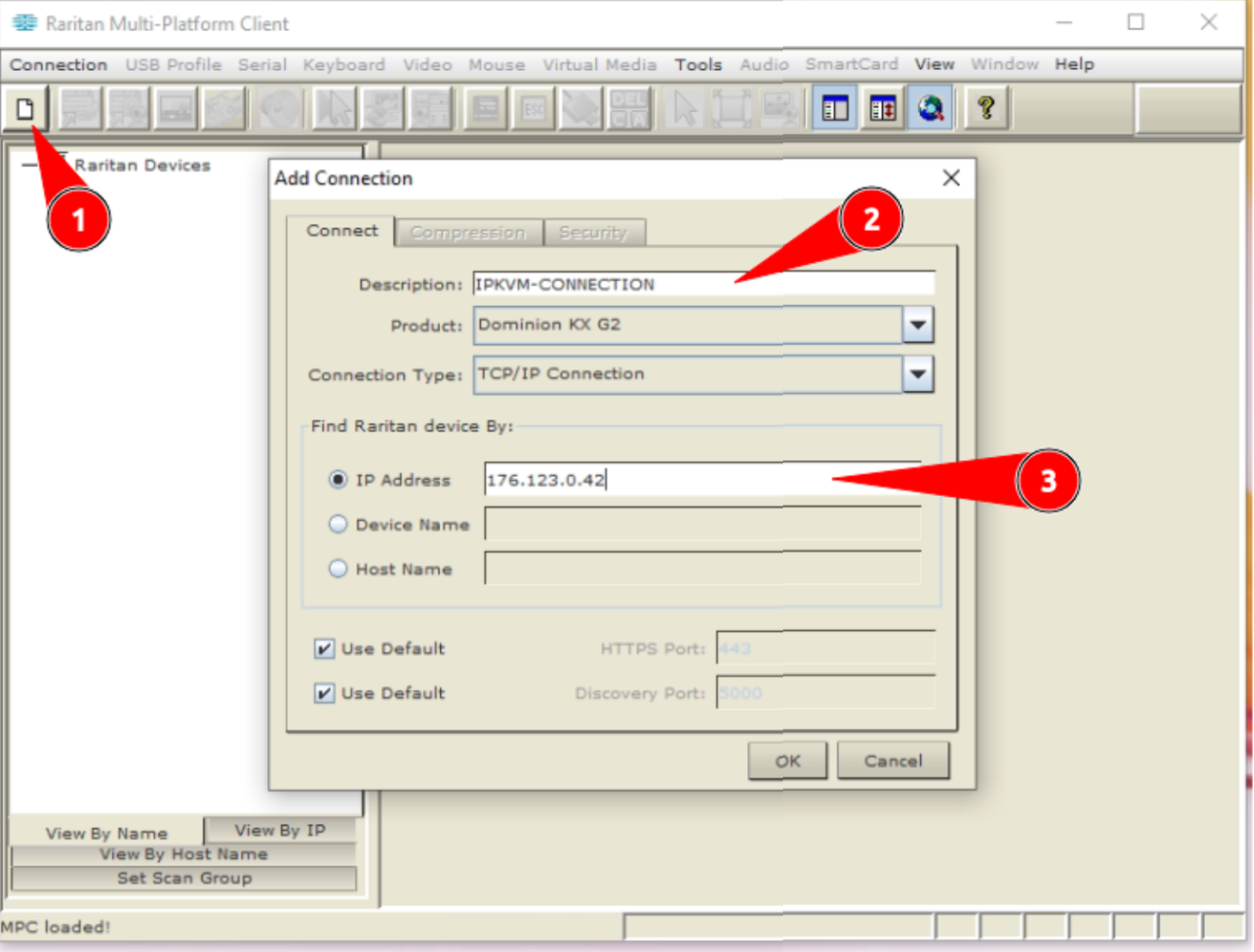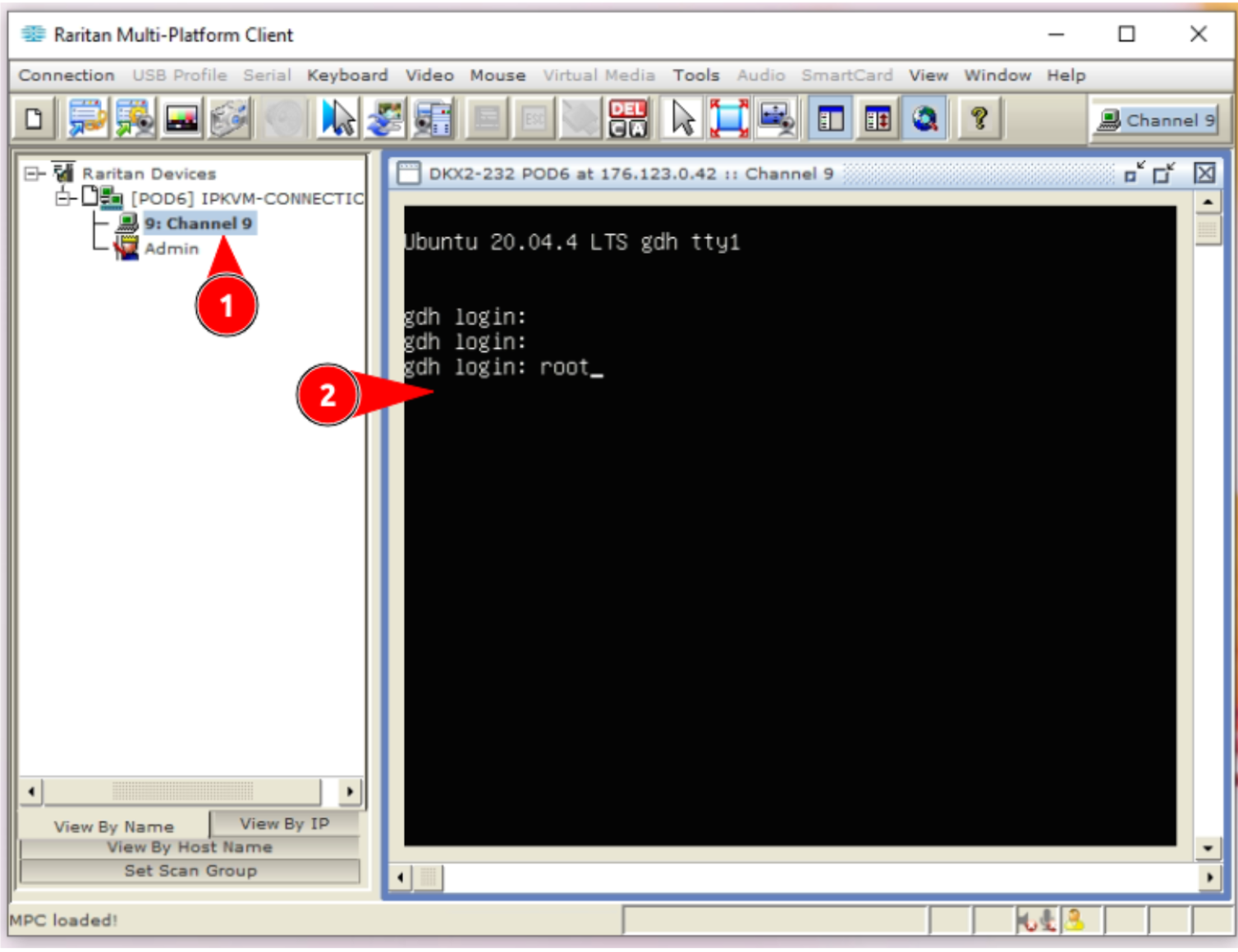18.11.2024
Servere dedicate
Tutorial pas cu pas de instalare și utilizare IPKVM pentru sistemul de operare Windows
IPKVM (prescurtarea de la Internet Protocol Keyboard, Video, and Mouse) este un instrument de gestionare la distanță a serverelor care permite administratorilor să acceseze și să controleze un server ca și cum ar fi fizic prezenți. Acesta oferă acces la funcțiile tastatură, video și mouse ale serverului prin intermediul unei rețele IP. Această capacitate este deosebit de utilă pentru gestionarea serverelor care sunt situate în centre de date la distanță sau care sunt inaccesibile fizic în alt mod.